Ceph入门到精通-通过 CloudBerry Explorer 管理对象bucket
简介
CloudBerry Explorer 是一款可用于管理对象存储(Cloud Object Storage,COS)的客户端工具。通过 CloudBerry Explorer 可实现将 COS 挂载在 Windows 等操作系统上,方便用户访问、移动和管理 COS 文件。
支持系统
支持 Windows、macOS 系统。
下载地址
前往 CloudBerry 官方下载。
安装和配置
注意
以下配置步骤以 CloudBerry Explorer Windows v6.3版本为例,其他版本的配置过程可能存在一定差异,请注意相应调整。
1. 双击安装包,按照提示完成安装。
2. 打开工具,选择并双击 S3 Compatible。
3.
在弹窗中配置以下信息,单击 Test Connection 显示连接成功即可。
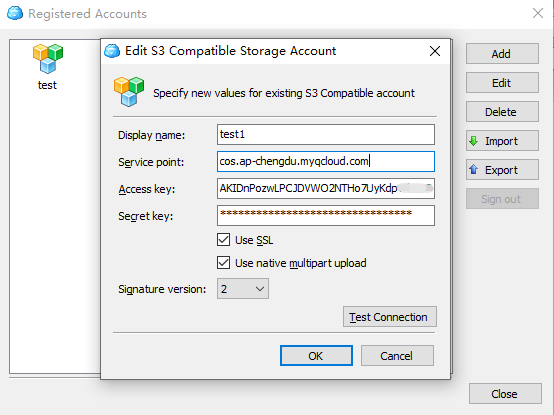
配置项说明如下:
Display name:输入自定义用户名。
Service point:格式为 cos.<Region>.myqcloud.com,例如访问成都地域的存储桶,则输入 cos.ap-chengdu.myqcloud.com,适用的地域简称(region)请参见 地域和访问域名。
Access key:输入访问密钥信息 SecretId,可前往 云 API 密钥 中创建和获取。
Secret key:输入访问密钥信息 Secretkey,可前往 云 API 密钥 中创建和获取。
4.
账户信息添加完成后,在 Source 中选择之前设置的用户名,可查看该用户名下的存储桶列表,即表示已配置完成。

管理 COS 文件
查询存储桶列表
在 Source 中选择之前设置的用户名,可查看该用户名下的存储桶列表。
注意
只能查看 Service point 配置的地域所对应的存储桶。如需查看其它地域的存储桶,可单击 File > Edit Accounts,并选择用户名,修改 Service point 参数为其他地域即可。
创建存储桶
单击图中的图标,在弹窗中输入完整的存储桶名称,例如 examplebucket-1250000000。输入无误后,单击 OK 即可创建完成。 关于存储桶的命名规范,请参见 存储桶命名规范。

删除存储桶
在存储桶列表中选择需删除存储桶,右键单击 Delete 即可删除。
上传对象
在存储桶列表中选择需上传对象的存储桶或路径,然后在本地计算机中选择需上传的对象,并将其拖拽到左侧窗口中,即可完成上传操作。
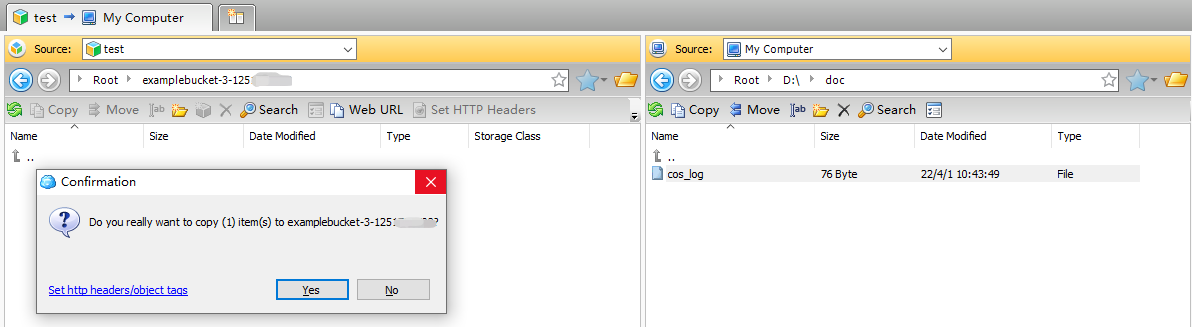
下载对象
在左侧窗口中选择需下载的对象,然后将对象拖拽到右侧本地计算机的文件夹中,即可完成下载操作。
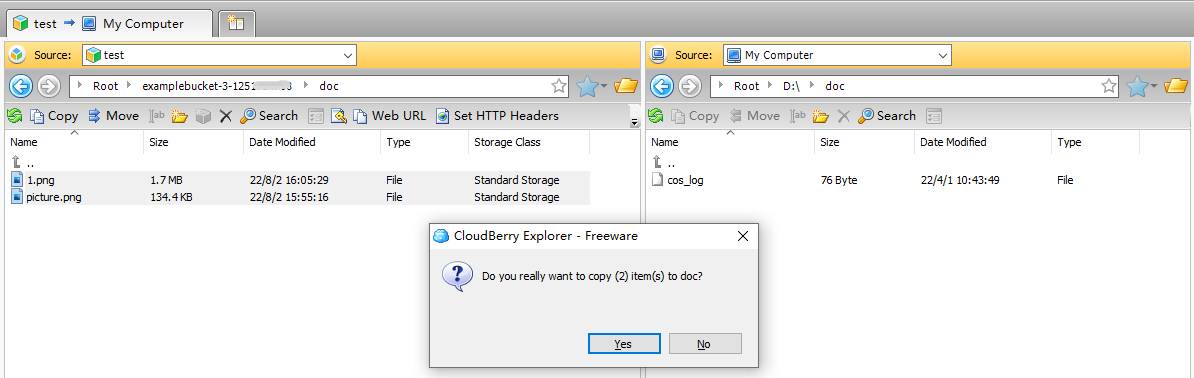
复制对象
在工具的右侧窗口中,选择对象被复制后的目标路径,然后在左侧窗口中选择需复制的对象,右键单击 Copy,确认弹窗信息,即可完成对象复制操作。
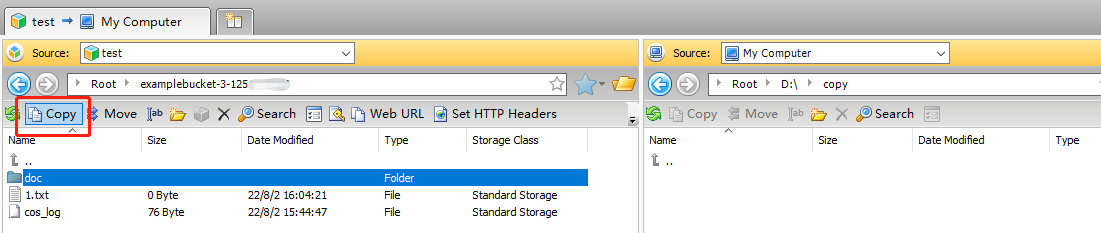
重命名对象
在存储桶中找到需重命名的对象,并右键单击 Rename,输入新名称即可。
删除对象
在存储桶中找到需删除的对象,并右键单击 Delete,即可删除对象。
移动对象
在工具的右侧窗口中,选择对象被移动后的目标路径,然后在左侧窗口中选择需移动的对象,并右键单击 Move,确认弹窗信息,即可完成对象移动操作。

其他功能
除了以上功能,CloudBerry Explorer 还支持其他功能,例如设置对象 ACL、查看对象元数据、自定义 Headers、获取对象 URL 等。用户可根据实际需求进行操作。
本文来自互联网用户投稿,该文观点仅代表作者本人,不代表本站立场。本站仅提供信息存储空间服务,不拥有所有权,不承担相关法律责任。 如若内容造成侵权/违法违规/事实不符,请联系我的编程经验分享网邮箱:chenni525@qq.com进行投诉反馈,一经查实,立即删除!
- Python教程
- 深入理解 MySQL 中的 HAVING 关键字和聚合函数
- Qt之QChar编码(1)
- MyBatis入门基础篇
- 用Python脚本实现FFmpeg批量转换
- 从C++习题中思考
- Python基本语法与变量的相关介绍
- 牛客周赛 Round 18 解题报告 | 珂学家 | 分类讨论计数 + 状态DP
- Python知识(4/20):Python条件判断
- JavaGUI(但期末速成版)之JFrame和JDialog
- 具有该ID的控件已经存在
- Python 循环结构的一些案例练习
- 光伏行业未来的发展方向有哪些?
- 面了一个测试工程师要求月薪26K,总感觉他背了很多面试题...
- 基于STM32的考试指纹管理系统的设计与实现